Discordista on kehittynyt erinomainen paikka lähes kaikenlaisten yhteisöjen perustamiselle. Löydät samanhenkisiä ihmisiä ja keskustelet kaikesta TV-sarjoista niche-harrastuksiin.
Kuten todellisessa maailmassa, kaikki eivät aina tule toimeen. Discordin avulla voit estää ihmisiä, jos et enää halua olla vuorovaikutuksessa heidän kanssaan. Sinua ei ilmoiteta, kun joku estää sinut, mutta on tapoja selvittää, jos epäilet jonkun tehneen niin.
Näin voit kertoa, jos joku on estänyt sinut Discordissa.
Kuinka kertoa, jos joku esti sinut Discordissa lähettämällä heille viestin
Jos joku on estänyt sinut, kun yrität lähettää hänelle viestin, saat vastauksen Discord-botilta, Clyde. Saatat nähdä tämän viestin useista syistä, joista yksi on se, että he ovat estäneet sinut.
Voit tarkistaa, onko joku estänyt sinut Discordissa lähettämällä viestin:
- Käynnistä Discord.
- Valitse Koti -valikko.
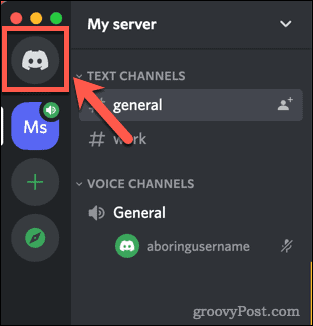
- Napsauta Etsi tai aloita keskustelu .
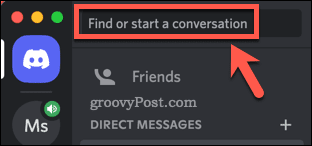
- Kirjoita @ ja ala sitten kirjoittaa sen henkilön käyttäjätunnusta, jonka uskot estäneen sinut.
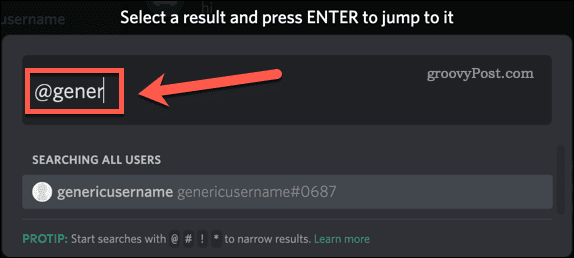
- Heidän käyttäjänimensä saattaa näkyä alla kirjoittaessasi. Jos on, napsauta sitä.

- Kirjoita viesti ja paina Enter .

- Jos näet seuraavan viestin Clydeltä, ystäväsi saattaa estää sinut.
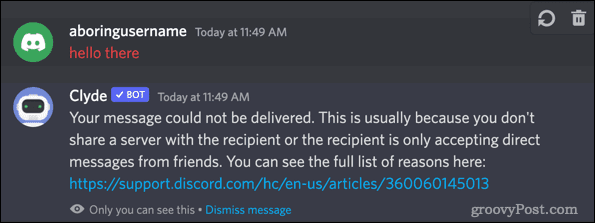
Kuinka tietää, jos joku esti sinut Discordissa lähettämällä ystäväpyynnön
Yllä oleva menetelmä osoittaa, että olet estetty, mutta koska on muita syitä, miksi saatat saada viestin Clydeltä, se ei vahvista sitä täysin. Sinun täytyy yrittää lähettää heille kaveripyyntö saadaksesi varmuuden.
Kaveripyynnön lähettäminen Discordissa:
- Käynnistä Discord ja siirry palvelimelle, jonka jaat sen henkilön kanssa, jonka uskot estäneen sinut.
- Etsi heidän käyttäjänimensä palvelimen jäsenluettelosta.
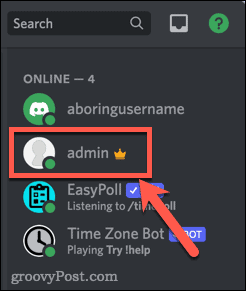
- Napsauta hiiren kakkospainikkeella käyttäjänimeä ja valitse Lisää ystävä .
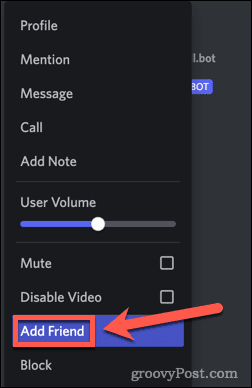
- Jos käyttäjä estää sinua, näet seuraavan virheilmoituksen.
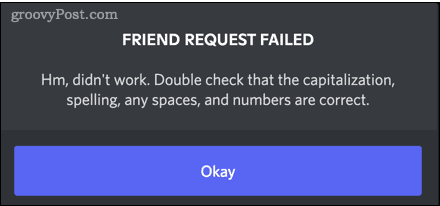
- Koska et kirjoittanut käyttäjänimeä, voit olla varma, että isoilla kirjaimilla, oikeinkirjoituksella, välilyönnillä tai numeroilla ei ole virheitä. Ainoa syy tähän viestiin on se, että tämä käyttäjä estää sinut.
Kuinka kertoa, jos joku estää sinua Discordissa käyttämällä reaktioita
Molemmat edellä mainitut menetelmät sisältävät viestin tai kaveripyynnön lähettämisen. Jos käyttäjä ei estä sinua, nämä eivät ehkä ole kaikkein hienovaraisimmat tavat selvittää asia. Paras tapa saada selville, oletko estetty ilman liiallista epäilystä, on yrittää lisätä viestiin reaktio henkilöltä, jonka uskot estäneen sinut. Jos he ovat estäneet sinut, reaktiosi katoaa välittömästi.
Jos haluat nähdä, estääkö joku sinua Discord-reaktion avulla:
- Avaa Discord ja etsi palvelin, jonka jaat henkilön kanssa, jonka uskot estäneen sinut.
- Etsi jokin heidän viimeaikaisista viesteistään.
- Vie hiiri viestin päälle ja napsauta Lisää reaktio -painiketta.

- Napsauta reaktiota. Valitse yksi, joka ei vaikuta liian sopimattomalta reaktiona heidän viestiinsä, jos käy ilmi, että et ole estetty.
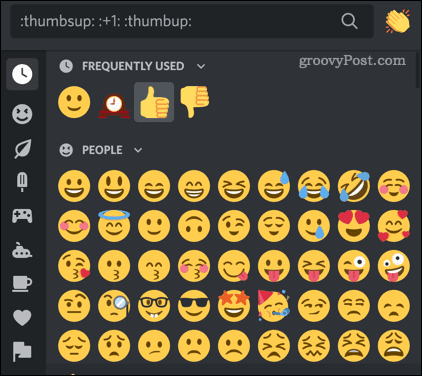
- Jos käyttäjä ei estä sinua, reaktio näkyy hänen viestinsä alla ja pysyy siellä.

- Jos käyttäjä estää sinua, reaktio ilmestyy hetkeksi, ikkuna tärisee hieman ja reaktio katoaa.
Saat enemmän irti Discordista
Nyt tiedät kuinka kertoa, jos joku esti sinut Discordissa. On helppo löytää niitä "ystäviä", jotka eivät ehkä ole niin ystävällisiä kuin luulit heidän olevan.
Emme suosittele sitä, mutta jos haluat kostaa, opi potkimaan tai kieltämään joku Discordissa . Voit jopa poistaa Discord-palvelimen , jos et ole tyytyväinen sen jäseniin. Vaihtoehtoisesti voit rankaista sinua estävää henkilöä antamalla kaikille muille rooleja Discord-palvelimellasi. Tai sitten et voinut huolehtia siitä. Heidän tappionsa, eikö?
![Xbox 360 -emulaattorit Windows PC:lle asennetaan vuonna 2022 – [10 PARHAAT POINTA] Xbox 360 -emulaattorit Windows PC:lle asennetaan vuonna 2022 – [10 PARHAAT POINTA]](https://img2.luckytemplates.com/resources1/images2/image-9170-0408151140240.png)
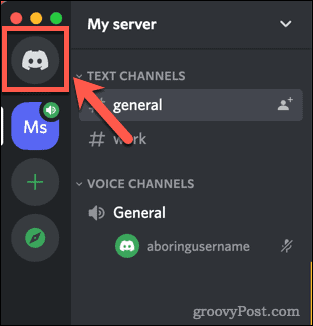
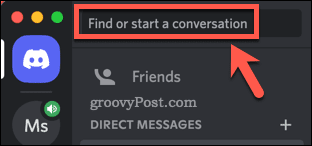
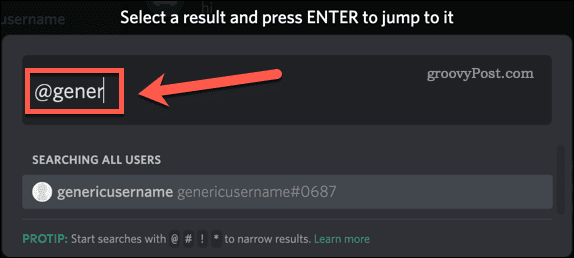


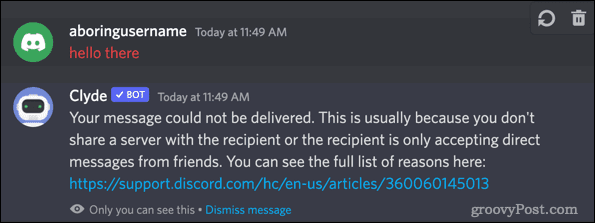
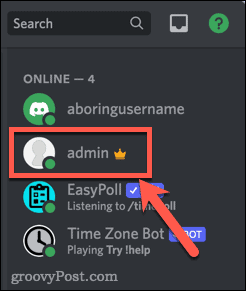
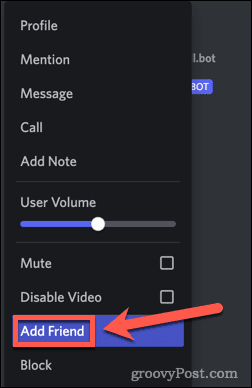
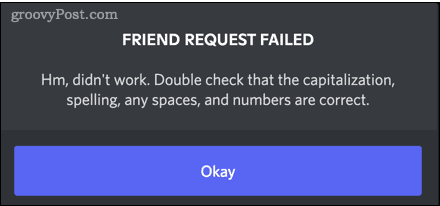

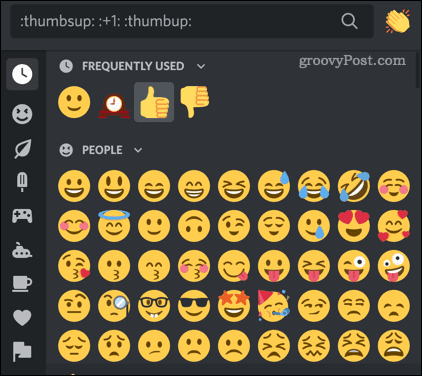

![[100 % ratkaistu] Kuinka korjata Error Printing -viesti Windows 10:ssä? [100 % ratkaistu] Kuinka korjata Error Printing -viesti Windows 10:ssä?](https://img2.luckytemplates.com/resources1/images2/image-9322-0408150406327.png)




![KORJAATTU: Tulostin on virhetilassa [HP, Canon, Epson, Zebra & Brother] KORJAATTU: Tulostin on virhetilassa [HP, Canon, Epson, Zebra & Brother]](https://img2.luckytemplates.com/resources1/images2/image-1874-0408150757336.png)

![Kuinka korjata Xbox-sovellus, joka ei avaudu Windows 10:ssä [PIKAOPAS] Kuinka korjata Xbox-sovellus, joka ei avaudu Windows 10:ssä [PIKAOPAS]](https://img2.luckytemplates.com/resources1/images2/image-7896-0408150400865.png)
